Hur man tar bort eller lägger till Services.msc till Kontrollpanelen i Windows 11/10
Windows Services Manager (services.msc) låter dig skapa och hantera långvariga körbara applikationer som körs i sina egna Windows-sessioner. Windows-tjänster kan starta utan användaringripande och det kan fortsätta att köras långt efter att användaren har loggat ut. Tjänsterna startar automatiskt när användaren startar upp systemet och tjänsterna kommer att köras länge tills systemet stängs av. Som standard finns inte Windows Services Manager på kontrollpanelen(Control Panel) . I det här inlägget kommer vi att visa dig hur du lägger till eller tar bort Services.msc på Kontrollpanelen(Control Panel) i Windows 11/10 .
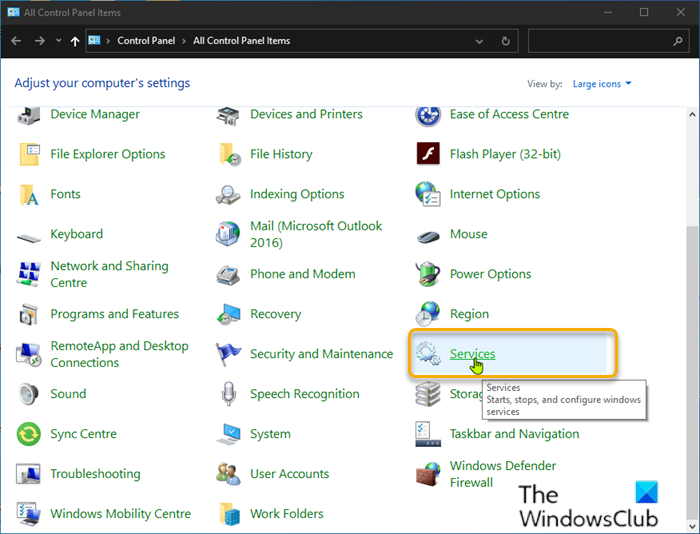
Lägg till Services.msc(Add Services.msc) till kontrollpanelen(Control Panel) i Windows 11/10
Eftersom detta är en registeroperation, rekommenderas det att du säkerhetskopierar registret(back up the registry) eller skapar en systemåterställningspunkt som nödvändiga försiktighetsåtgärder.
För att lägga till tjänster(Services) till kontrollpanelen(Control Panel) i Windows 10 gör du följande:
Tryck på Windows key + R för att starta dialogrutan Kör.
I dialogrutan Kör skriver du anteckningar(notepad) och trycker på Enter för att öppna Anteckningar.
Kopiera och klistra in syntaxen nedan i textredigeraren.
Windows Registry Editor Version 5.00
[HKEY_CLASSES_ROOT\CLSID\{0f51e197-1c99-4c39-9c76-a8db4f79baa9}]
@="Services"
"InfoTip"="Starts, stops, and configure windows services"
"System.ControlPanel.Category"="5"
"System.ControlPanel.EnableInSafeMode"="3"
[HKEY_CLASSES_ROOT\CLSID\{0f51e197-1c99-4c39-9c76-a8db4f79baa9}\DefaultIcon]
@="%WinDir%\\System32\\filemgmt.dll,-236"
[HKEY_CLASSES_ROOT\CLSID\{0f51e197-1c99-4c39-9c76-a8db4f79baa9}\Shell]
[HKEY_CLASSES_ROOT\CLSID\{0f51e197-1c99-4c39-9c76-a8db4f79baa9}\Shell\Open]
[HKEY_CLASSES_ROOT\CLSID\{0f51e197-1c99-4c39-9c76-a8db4f79baa9}\Shell\Open\command]
@="mmc.exe services.msc"
[HKEY_LOCAL_MACHINE\SOFTWARE\Microsoft\Windows\CurrentVersion\Explorer\ControlPanel\NameSpace\{0f51e197-1c99-4c39-9c76-a8db4f79baa9}]
@="Services"
Klicka nu på alternativet Arkiv(File) från menyn och välj knappen Spara som .(Save As)
Välj en plats (helst skrivbordet) där du vill spara filen.
Ange ett namn med tillägget .reg (t.ex. Add-Services-To-ControlPanel.reg ).
Välj Alla filer(All Files) från rullgardinsmenyn Spara som typ .(Save as type)
Dubbelklicka på(Double-click) den sparade .reg -filen för att slå samman den.
Om du uppmanas, klicka på Run > Ja(Yes) ( UAC ) > Yes > OK för att godkänna sammanslagningen.
Du kan nu ta bort .reg -filen om du vill.
Ta bort tjänster från kontrollpanelen
För att ta bort tjänster från kontrollpanelen(Control Panel) i Windows 10 gör du följande:
Öppna Anteckningar.
Kopiera och klistra in syntaxen nedan i textredigeraren.
Windows Registry Editor Version 5.00
?[-HKEY_CLASSES_ROOT\CLSID\{0f51e197-1c99-4c39-9c76-a8db4f79baa9}]
?[- HKEY_LOCAL_MACHINE\SOFTWARE\Microsoft\Windows\CurrentVersion\Explorer\ControlPanel\NameSpace\{0f51e197-1c99-4c39-9c76-a8db4f79baa9}]
Klicka nu på alternativet Arkiv(File) från menyn och välj knappen Spara som .(Save As)
Välj en plats (helst skrivbordet) där du vill spara filen.
Ange ett namn med tillägget .reg (t.ex. Remove-Services-To-ControlPanel.reg ).
Välj Alla filer(All Files) från rullgardinsmenyn Spara som typ .(Save as type)
Dubbelklicka på(Double-click) den sparade .reg -filen för att slå samman den.
Om du uppmanas, klicka på Run > Ja(Yes) ( UAC ) > Yes > OK för att godkänna sammanslagningen.
Du kan nu ta bort .reg -filen om du vill.
That’s it on how to add or remove Services.msc on Control Panel in Windows 11/10!
Related posts
Hur man öppnar Systemegenskaper i Kontrollpanelen i Windows 11/10
Enhetshanteraren är tom och visar inget i Windows 11/10
Hur man öppnar Kontrollpanelen i Windows 11/10
Hur man lägger till Registereditorn till Kontrollpanelen i Windows 11/10
Vilolägesalternativ saknas i Kontrollpanelen i Windows 11/10
Bästa mjukvaran för ljusstyrka för Windows 11/10
Synkroniseringsinställningar fungerar inte eller är nedtonade i Windows 11/10
Bästa gratis schemaprogramvara för Windows 11/10
Dölj objekt från kontrollpanelen i Windows 10
NVIDIA Kontrollpanel saknas i Windows 11/10
Inaktivera, förhindra, begränsa åtkomst till kontrollpanelen och inställningar i Windows
Hur man ändrar standardwebbkamera i Windows 11/10-dator
Hur man lägger till färg och utseende på kontrollpanelen i Windows 10
Så här visar du informationsrutan i File Explorer i Windows 11/10
Så här blockerar du åtkomst till Windows 10-inställningar och kontrollpanelen
Aktivera eller inaktivera Kontrollpanelen och Windows 10 Inställningar App
Lägg till kontrollpanelen och kommandotolken till WinX-menyn i Windows 10
Apache startar inte från XAMPP Kontrollpanel i Windows 11/10
11 sätt att öppna kontrollpanelen i Windows 10
Lägg till alla uppgifter och diskhantering till kontrollpanelen i Windows 11/10
